使用Windows10系统电脑的用户,为了防止应用通知消息打扰自己,因此想要设置应用通知发送的时间,但是却不知道如何设置,那么小编就来为大家介绍一下吧。
具体如下:
-
1.第一步,点击桌面左下角箭头所指的开始图标。
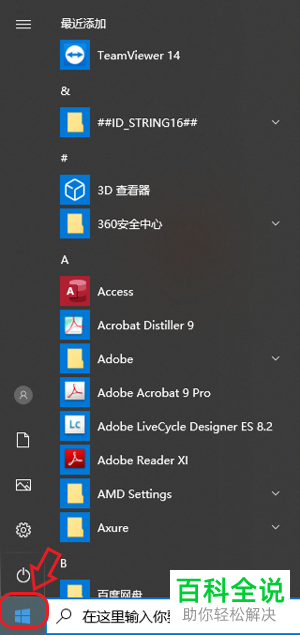
-
2.第二步,来到下图所示的弹出开始菜单后,点击箭头所指的设置选项。

-
3.第三步,在下图所示的Windows设置页面中,点击红框中的系统选项。
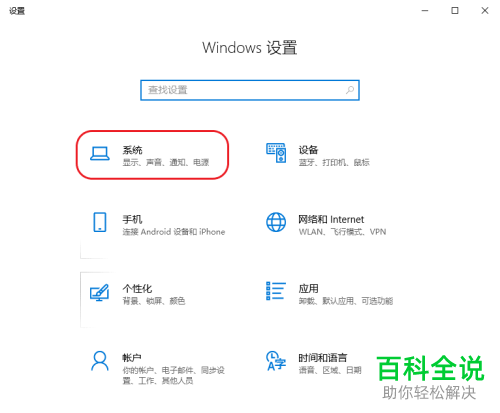
-
4.第四步,我们可以看到如下图所示的系统页面,点击页面左侧的专注助手选项。
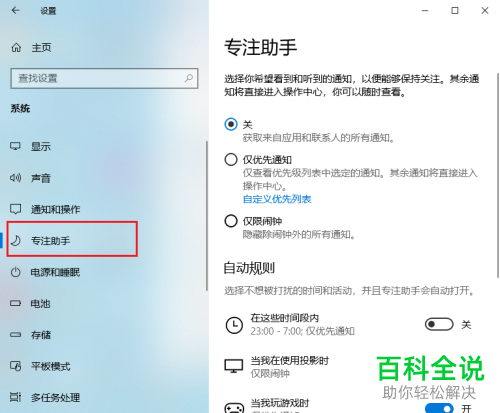
-
5.第五步,来到下图所示的专注助手页面后,打开自动规则中在这些时间段右边的开关。
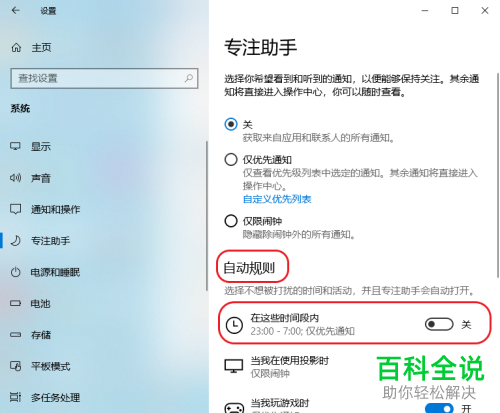
-
6.第六步,在下图所示的页面中,打开关注助手的开关。
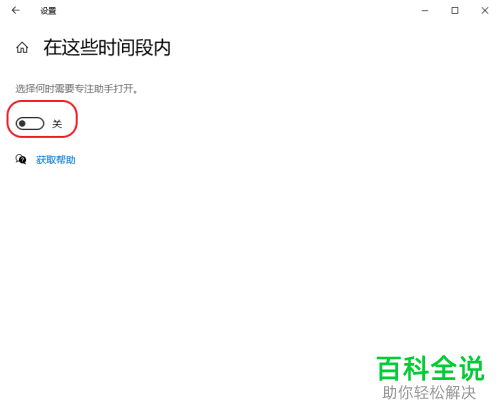
-
7.第七步,我们可以看到如下图所示的页面,根据自己的需求,来设置“开始时间”、“结束时间”、“重复率”、“专注级别”相关内容。
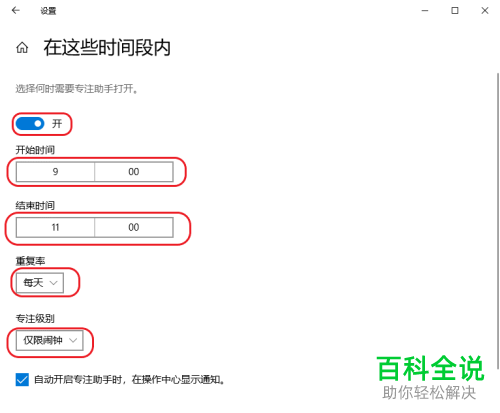
-
8.第八步,完成以上设置后,在上午9点到11点中只能收到闹钟的通知消息,而无法收到其他类型的通知消息。
-
以上就是怎么设置win10系统中应用通知发送的时间的方法。
